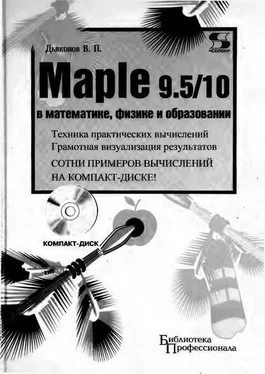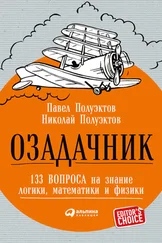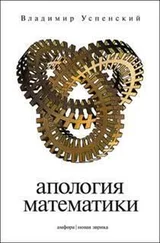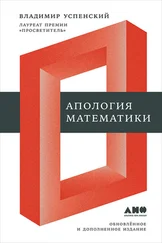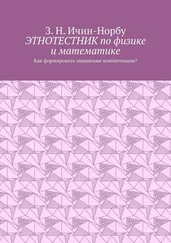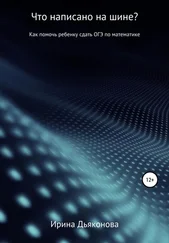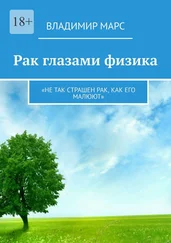1 ...7 8 9 11 12 13 ...217 File — работа с файлами и печатью документов;
Edit — команды редактирование документа и операции с буфером обмена;
View — управление видом пользовательского интерфейса;
Insert — операции вставки;
Format — операции задания форматов;
Tools — доступ к инструментальным средствам;
Window — управление окнами;
Help — работа со справочной системой.
При классическом интерфейсе позиция Tools меню отсутствует, но есть другая позиция меню:
Spreadsheet — операции задания таблиц.
В позиции Tools меню стандартного интерфейса имеется доступ к ряду новых средства системы Maple 9.5, прежде всего к маплетам (maplets). Это надо учитывать при выборе интерфейса, с которым лучше работать.
В целом меню Maple 9.5 контекстно-зависимое и некоторые команды в позициях меню могут быть не активными. Такие команды представлены нечеткими серыми буквами, тогда как активные команды прописаны четкими черными буквами.
1.3.3. Палитры ввода математических символов
Полезно сразу обратить внимание на возможность модификации интерфейса системы Maple 9.5 с помощью команд меню View (рис. 1.4). Так, в этом меню можно увидеть список палитр Palettes, предназначенных для ввода математических знаков. Установив флажки соответствующих палитр можно вывести их на экран и переместить в любое место. Все четыре палитры математических символов в случае классического интерфейса представлены на рис. 1.4. Команда Zoom Factor позволяет менять масштаб просмотра документов.
Палитры можно выводить как поодиночке, так и все разом. Команда Hide All Palletes позволяет убрать все палитры. Каждую палитру можно убрать, активизируя кнопку со знаком минуса в начале титульной строки палитры.
Следует также отметить, что не всегда введенный на палитре символ буквально повторяет представленный на кнопке. Например, вместо символа Г может быть введено слово Gamma. Так происходит, если установлен действующий по умолчанию Maple-режим представления символов. Любопытно, что при этом это слово вовсе не означает гамма-функцию, которая в Maple обозначается как GAMMA, т. е. большими буквами. Следующие примеры иллюстрируют сказанное:
> Gamma;
Г
> GAMMA(1.1);
0.9513507699
Как уже отмечалось, в стандартном интерфейсе Maple 9.5 палитры входят в панель палитр и могут составить единый блок палитр (слева на рис. 1.3) или размещаться там, где это удобно пользователю.
1.3.4. Всплывающие подсказки
Еще один важный и полезный элемент интерфейса — всплывающие подсказки. Они появляются, если навести курсор мыши на тот или иной элемент интерфейса. На рис. 1.2 показана одна из всплывающих подсказок у кнопки !!!. Подсказкии меют вид прямоугольного облачка, которое всплывает из указанного элемента интерфейса и располагается близко от него — рис. 1.5. Особенно удобны подсказки для пояснения назначения кнопок палитр и панелей инструментов, а также позиций меню. Всплывающие подсказки можно использовать для распознавания кнопок в панелях инструментов при начальном изучении системы Maple 9.5.

Рис. 1.5. Пример вывода всплывающей подсказки под указанной курсором мыши кнопкой
1.4. Работа с файловыми операциями
1.4.1. Обзор позиции File меню
Документы системы Maple сохраняются в виде файлов документов. С удобнее всего работать, используя команды позиции File меню. Оно содержит основные операции для работы с файлами документов разбитые на группы. В первую группу входят следующие операции по работе с документами (в скобках приведены горячие клавиши):
New (Ctrl+N) — создать новый документ;
Open (Ctrl+O) — открыть существующий документ;
Open URL — открыть URL-адрес;
Save (Ctrl+S) — сохранить активный документ;
Save As — сохранить активный документ под новым именем:
Export As — экспортировать файл;
Send — отправить файл по электронной почте;
Close (Ctrl+F4) — закрыть окно активного документа;
Print Preview — предварительный просмотр документа перед печатью;
Print (Ctrl+P) — печать документа;
Printer Setup — установка параметров принтера;
Recent Documents — список документов, с которыми ранее работал пользователь.
Последняя команда это
Exit (Alt+F4) — выйти из Maple 9.5.
В классическом варианте интерфейса вместо команды Recent Documents есть команда:
Preferences — вывод окна предпочтений (настроек) системы.
После этой команды имеется список документов (файлов с расширением .ms), которые были загружены в систему в предшествующие сеансы работы. Выбрав в этом списке название одного из файлов, можно быстро загрузить его, не тратя времени на открытие файла через команду Open. Это справедливо и для списка ранге использованных файлов в стандартном интерфейсе Maple 9.5.
Читать дальше
Конец ознакомительного отрывка
Купить книгу